Μεταδώστε μουσική μέσω του οικιακού σας δικτύου με το Windows Media Player 12
Νωρίτερα, σας μάθαμε πώς να κάνετε ροή της βιβλιοθήκης του Windows Media Player 12 μέσω (Windows Media Player 12)Διαδικτύου(Internet) , που είναι ένας πολύ καλός τρόπος για να παίρνετε μαζί σας τις ταινίες, τη μουσική και τις φωτογραφίες σας όπου κι αν πάτε. Αλλά για έναν πιο γρήγορο και ασφαλή τρόπο κοινής χρήσης πολυμέσων μεταξύ μηχανημάτων Windows 7 , μπορείτε επίσης να μοιραστείτε τη βιβλιοθήκη του Windows Media Player 12 μέσω του δικτύου HomeGroup σας. (HomeGroup)Αυτό το σεμινάριο θα σας δείξει πώς να κάνετε ακριβώς αυτό, καθώς και πώς να επιτρέψετε τον απομακρυσμένο έλεγχο της συσκευής αναπαραγωγής πολυμέσων και την αναπαραγωγή σε μια δικτυωμένη συσκευή πολυμέσων.
Σύνδεση των μηχανών σας Windows 7 σε μια Οικιακή Ομάδα(HomeGroup)
Η πιο δύσκολη πτυχή αυτής της προσπάθειας είναι η σύνδεση των συστημάτων Windows 7 μέσω του οικιακού σας δικτύου. Ευτυχώς, αυτό είναι ένα θέμα που έχουμε ήδη καλύψει εδώ στα 7 Tutorials. Λάβετε τις πλήρεις οδηγίες διαβάζοντας τη δυνατότητα HomeGroup & πώς λειτουργεί(The HomeGroup Feature & How it Works) . Εάν δεν το έχετε κάνει ήδη, θα θέλετε να ρυθμίσετε και να προσθέσετε πολυμέσα στο Windows Media Player 12(set up and add media to Windows Media Player 12) επίσης. Ολα τελείωσαν? Υπέροχο(Great) . Ας(Let) πατήσουμε.
Ρύθμιση ροής πολυμέσων(Media Streaming) με το HomeGroup
Το επόμενο βήμα είναι να ρυθμίσετε τη ροή πολυμέσων με την HomeGroup . Ανοίξτε το Windows Media Player 12(Open Windows Media Player 12) . Από τη Βιβλιοθήκη του προγράμματος αναπαραγωγής(Player Library) , κάντε κλικ στη «Ροή»('Stream') και επιλέξτε «Ενεργοποίηση ροής πολυμέσων»('Turn on media streaming') .

Εάν η ροή πολυμέσων δεν έχει ακόμη ενεργοποιηθεί, τα Windows 7 θα σας ενημερώσουν γρήγορα για τις επιπτώσεις στην ασφάλεια από την ενεργοποίηση της ροής πολυμέσων. Ουσιαστικά, η ενεργοποίηση της ροής πολυμέσων θα τροποποιήσει τις ρυθμίσεις του τείχους προστασίας σας ώστε να επιτρέπεται η πρόσβαση από δικτυωμένους υπολογιστές. Για αυτόν τον λόγο, δεν συνιστούμε να ενεργοποιήσετε τη ροή πολυμέσων εκτός εάν βρίσκεστε σε ένα ασφαλές δίκτυο που εμπιστεύεστε (δηλ. αποφύγετε την ενεργοποίηση της ροής πολυμέσων δικτύου εάν βρίσκεστε σε δημόσιο ασύρματο δίκτυο, όπως σε καφετέρια ή βιβλιοθήκη).
Κάντε κλικ στην επιλογή "Ενεργοποίηση ροής πολυμέσων"('Turn on media streaming') όταν είστε έτοιμοι.

Στη συνέχεια, τα Windows 7 θα σας μεταφέρουν στο παράθυρο επιλογών ροής πολυμέσων. Ξεκινήστε ονομάζοντας τη βιβλιοθήκη πολυμέσων σας. Αυτός είναι ο τρόπος με τον οποίο θα αναγνωρίζεται όταν άλλοι υπολογιστές στο δίκτυο συνδέονται σε αυτό. Στη συνέχεια, επιλέξτε "Τοπικό δίκτυο"('Local network') ή "Όλα τα δίκτυα"('All networks') στο αναπτυσσόμενο μενού δίπλα στην επιλογή "Εμφάνιση συσκευών σε"('Show devices on') . Αυτό θα πρέπει να αποκαλύψει όλα τα μηχανήματα που έχουν συνδεθεί επιτυχώς στο δίκτυο HomeGroup . Εάν δεν θέλετε να ασχοληθείτε με μεμονωμένες ρυθμίσεις, μπορείτε να προχωρήσετε και να κάνετε κλικ στο «Να επιτρέπονται όλα»('Allow all') και να μεταβείτε στην επόμενη ενότητα. Αυτό θα επιτρέψει σε όλα τα δικτυωμένα μηχανήματα να έχουν πρόσβαση στη βιβλιοθήκη πολυμέσων σας χρησιμοποιώντας τις προεπιλεγμένες ρυθμίσεις. Εάν θέλετε να τροποποιήσετε τις ρυθμίσεις για κάθε δικτυωμένο μηχάνημα, προχωρήστε στο επόμενο βήμα.
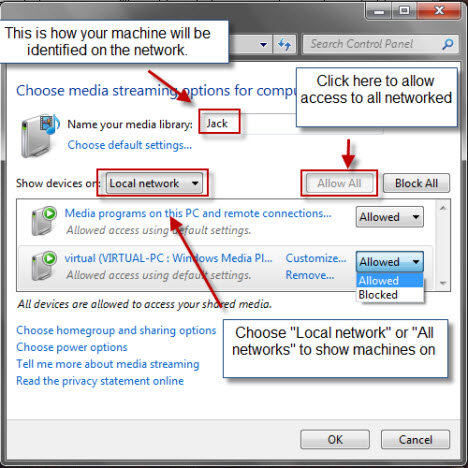
Μπορείτε να αποκλείσετε ή να επιτρέψετε υπολογιστές μεμονωμένα από το αναπτυσσόμενο μενού στα δεξιά. Για να ρυθμίσετε σε ποια αρχεία πολυμέσων μπορούν να έχουν πρόσβαση άλλα μηχανήματα, μπορείτε να αλλάξετε τις προεπιλεγμένες ρυθμίσεις κάνοντας κλικ στην επιλογή ακριβώς κάτω από το όνομα της βιβλιοθήκης πολυμέσων σας. Εναλλακτικά, μπορείτε να επεξεργαστείτε τις ρυθμίσεις σε κάθε μεμονωμένο μηχάνημα κάνοντας κλικ στο σύνδεσμο Προσαρμογή(Customize) δίπλα στο όνομα του δικτυωμένου υπολογιστή. Με αυτόν τον τρόπο θα μεταφερθείτε στο παράθυρο "Προσαρμογή ρυθμίσεων ροής πολυμέσων" (παρακάτω).('Customize media streaming settings')
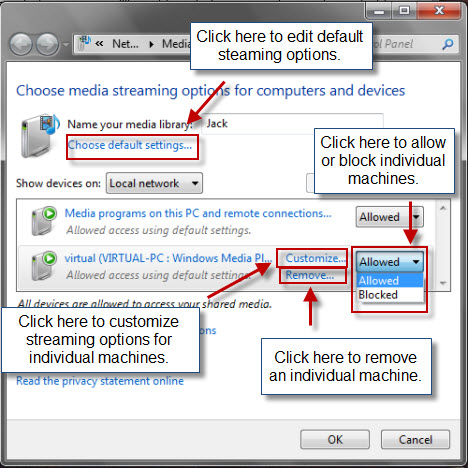
Στο παράθυρο «Προσαρμογή επιλογών ροής πολυμέσων»('Customize media streaming options') , μπορείτε να επιλέξετε να χρησιμοποιήσετε τις προεπιλεγμένες ρυθμίσεις ή απλώς να επιτρέψετε την πρόσβαση σε όλα τα μέσα στη βιβλιοθήκη σας. Μπορείτε επίσης να επιλέξετε να φιλτράρετε τα μέσα που θα εμφανίζονται σε δικτυωμένα μηχανήματα κατά βαθμολογία αστέρια ή γονική βαθμολογία. Το φιλτράρισμα περιεχομένου με βάση τη γονική αξιολόγηση είναι χρήσιμο εάν μοιράζεστε τη βιβλιοθήκη πολυμέσων σας με έναν οικογενειακό υπολογιστή που χρησιμοποιούν τα παιδιά και θέλετε μόνο να κάνετε διαθέσιμο περιεχόμενο κατάλληλο για την ηλικία του στο δίκτυο. Κάντε κλικ στο OK(OK) όταν είστε ικανοποιημένοι με τις ρυθμίσεις.

Η βιβλιοθήκη πολυμέσων σας θα πρέπει τώρα να είναι συνδεδεμένη με την Οικιακή(HomeGroup) Ομάδα . Επαναλάβετε αυτό για κάθε μηχάνημα που θέλετε να έχετε πρόσβαση στη βιβλιοθήκη πολυμέσων σας.
Εμφάνιση απομακρυσμένων βιβλιοθηκών πολυμέσων(Remote Media Libraries) στο παράθυρο πλοήγησης(Navigation Pane)
Το τελευταίο βήμα είναι η εμφάνιση απομακρυσμένων βιβλιοθηκών στο παράθυρο περιήγησης(Navigation Pane) . Μπορείτε να δείτε τις κοινόχρηστες βιβλιοθήκες σε άλλους υπολογιστές αυτόματα. Εάν ναι, μπορείτε να παραλείψετε αυτό το βήμα. Εάν όχι, προχωρήστε και κάντε κλικ στην Οργάνωση(Organize) και επιλέξτε "Προσαρμογή παραθύρου πλοήγησης"('Customize navigation pane') .

Στη συνέχεια, επιλέξτε "Άλλες βιβλιοθήκες"('Other Libraries') από το αναπτυσσόμενο μενού και επιλέξτε "Εμφάνιση άλλων βιβλιοθηκών"('Show Other Libraries') . Τώρα, βεβαιωθείτε ότι τα πλαίσια είναι επιλεγμένα δίπλα στις απομακρυσμένες βιβλιοθήκες που θέλετε να εμφανίζονται στο Παράθυρο πλοήγησης(Navigation Pane) . Κάντε κλικ στο OK(OK) όταν τελειώσετε.

Τώρα, όταν κάνετε κύλιση προς τα κάτω στο παράθυρο περιήγησης(Navigation Pane) , θα πρέπει να δείτε τις κοινόχρηστες βιβλιοθήκες στην επικεφαλίδα Άλλες βιβλιοθήκες . (Other Libraries)Μπορείτε να πλοηγηθείτε στη βιβλιοθήκη και να προσθέσετε τραγούδια στη λίστα αναπαραγωγής σας όπως ακριβώς ήταν στον τοπικό σας υπολογιστή.
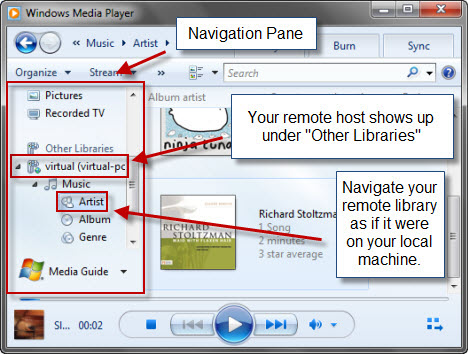
Επιτρέπεται ο απομακρυσμένος έλεγχος(Remote Control) του Windows Media Player 12 και του Play To
Μια άλλη επιλογή που είναι χρήσιμη για δικτυωμένα μηχανήματα Windows 7 που μοιράζονται μια βιβλιοθήκη πολυμέσων είναι το τηλεχειριστήριο. Με αυτή την επιλογή ενεργοποιημένη, μπορείτε να αναπαράγετε τραγούδια σε άλλες συσκευές στο δίκτυο. Για παράδειγμα, εάν έχετε έναν υπολογιστή σαλονιού συνδεδεμένο στο σύστημα ψυχαγωγίας σας, μπορείτε να αναπαράγετε τραγούδια από το netbook σας μέσω του δικτύου χρησιμοποιώντας το τηλεχειριστήριο και την επιλογή Αναπαραγωγή σε(Play to) .
Ενεργοποιήστε το τηλεχειριστήριο κάνοντας κλικ στη «Ροή»('Stream') και επιλέγοντας «Να επιτρέπεται ο τηλεχειρισμός του προγράμματος αναπαραγωγής μου»('Allow remote control of my Player') .
Σημείωση:(Note:) Εδώ θα δείτε ότι έχουμε επίσης ενεργοποιήσει την επιλογή "Αυτόματη δυνατότητα αναπαραγωγής των πολυμέσων μου στις συσκευές"('Automatically allow devices to play my media') . Αυτό απλώς απλοποιεί τη διαδικασία εγκατάστασης, ώστε να μην χρειάζεται να επιλέγετε επιλογές ροής πολυμέσων.
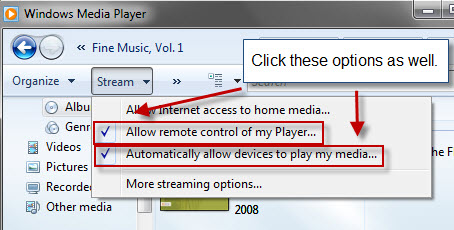
Τώρα, για να παίξετε ένα τραγούδι σε άλλη συσκευή, απλώς προσθέστε το στη λίστα αναπαραγωγής(playlist) σας και κάντε κλικ στο κουμπί «Αναπαραγωγή σε»('Play to') επάνω δεξιά. Αυτό θα εμφανίσει ένα αναπτυσσόμενο μενού με τα ονόματα όλων των δικτυωμένων μηχανών Windows 7 . Επιλέξτε(Choose) σε ποιο θα θέλατε να παίξετε και θα εμφανιστεί ο διάλογος "Αναπαραγωγή σε" .('Play to')
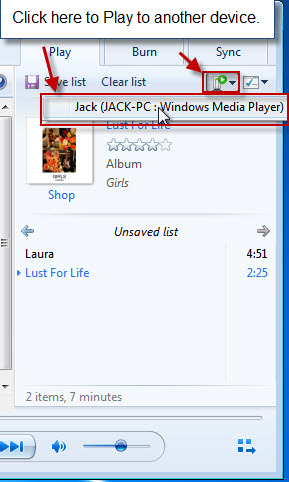
Στο παράθυρο "Αναπαραγωγή σε"('Play to') , θα σας δοθεί ο έλεγχος της απομακρυσμένης συσκευής. Μπορείτε να αναπαράγετε ή να κάνετε παύση τραγουδιών, να μεταβείτε στο επόμενο τραγούδι στη λίστα Αναπαραγωγή(Play to list) και ακόμη και να προσαρμόσετε την ένταση του ήχου.

Στο άλλο τηλεχειριζόμενο μηχάνημα, τα τραγούδια θα αρχίσουν να παίζονται στη λειτουργία "Αναπαραγωγή τώρα(Now Playing) " από προεπιλογή. Μπορείτε επίσης να ελέγξετε τα τραγούδια τοπικά, εάν θέλετε να παρακάμψετε το τηλεχειριστήριο.

συμπέρασμα
Αυτό σχεδόν ολοκληρώνει τη ροή πολυμέσων μέσω ενός οικιακού δικτύου. Αυτή είναι η καλύτερη επιλογή για την κοινή χρήση βιβλιοθηκών πολυμέσων μεταξύ πολλών υπολογιστών στο σπίτι ή το γραφείο σας. Με αυτήν τη δυνατότητα, το Windows Media Player 12 σάς επιτρέπει να συγκεντρώνετε τη μουσική, τις φωτογραφίες και τα βίντεό σας σε όλους τους δικτυωμένους υπολογιστές(PCs) σας . Είναι ιδανικό για να ελέγχετε τραγούδια που παίζονται σε όλο το σπίτι κατά τη διάρκεια ενός πάρτι ή να επιλέγετε ταινίες για αναπαραγωγή σε υπολογιστή πολυμέσων στο σαλόνι σας από φορητό υπολογιστή ή netbook. Για να αξιοποιήσετε στο έπακρο την κοινή χρήση πολυμέσων ή για βοήθεια σχετικά με ζητήματα δικτύου, δείτε μερικά από τα σχετικά άρθρα παρακάτω.
Related posts
Αναπαραγωγή οποιασδήποτε μορφής βίντεο στο Windows Media Player 12
Αγοράστε ηλεκτρονικά και χρησιμοποιήστε τον Οδηγό Media Windows με το Windows Media Player 12
Πώς να εγγράψετε CD και DVD στο Windows Media Player 12
Πώς να χρησιμοποιήσετε τις βελτιώσεις αναπαραγωγής στο Windows Media Player 12
Πώς να κατεβάσετε, να εγκαταστήσετε και να εφαρμόσετε τα Skins στο Windows Media Player 12
Πώς να χρησιμοποιήσετε την εφαρμογή βίντεο στα Windows 8.1 για την αναπαραγωγή ταινιών που είναι αποθηκευμένες τοπικά
Τα κορυφαία 7 Windows Media Player 12 Skins το 2010
Τι είναι το Xbox Game Bar; 6 πράγματα που μπορείτε να κάνετε με αυτό -
4 τρόποι για να απεγκαταστήσετε το Windows Media Player από τα Windows
Πώς να χρησιμοποιήσετε το Xbox Networking στα Windows 10, για να ελέγξετε τη σύνδεσή σας στο Xbox Live
Το CnX Media Player είναι ένα πρόγραμμα αναπαραγωγής βίντεο 4K HDR για Windows 10
Τρόπος ροής της μουσικής σας με το OneDrive και την εφαρμογή Groove Music για Windows
Πώς να καρφιτσώσετε παιχνίδια Steam για να ξεκινήσετε στα Windows 10 -
12 πράγματα που μπορείτε να κάνετε με το πρόγραμμα επεξεργασίας βίντεο από τα Windows 10
Πώς να ταξινομήσετε, να προσθέσετε ετικέτες και να βαθμολογήσετε φωτογραφίες στο Windows Media Player 12
Ροή της βιβλιοθήκης του Windows Media Player 12 μέσω Διαδικτύου
Το Xbox Game Bar δεν λειτουργεί. 3 τρόποι για να το διορθώσετε στα Windows -
Επεξήγηση μενού και προβολών του Windows Media Player 12
Τρόπος αναπαραγωγής μουσικής στο Windows Media Player -
Πώς να προσθέσετε μουσική σε βίντεο στο Windows Movie Maker
